Windows Detected ZEUS Virus Truffa
AdwareConosciuto anche come: "Windows Detected ZEUS Virus" virus
Ottieni una scansione gratuita e controlla se il tuo computer è infetto.
RIMUOVILO SUBITOPer utilizzare tutte le funzionalità, è necessario acquistare una licenza per Combo Cleaner. Hai a disposizione 7 giorni di prova gratuita. Combo Cleaner è di proprietà ed è gestito da RCS LT, società madre di PCRisk.
Windows Detected ZEUS Virus, istruzioni di rimozione
Cos'è Windows Detected ZEUS Virus?
"Windows Detected ZEUS Virus" è un altro messaggio di errore falso visualizzato da un sito web dubbio. La ricerca mostra che i criminali costruiscono il traffico di questo sito web impiegando vari programmi potenzialmente indesiderati (PUP) progettati per reindirizzare gli utenti senza il loro consenso. Inoltre, questi PUP si infiltrano nei sistemi senza autorizzazione, eseguono processi indesiderati, generano pubblicità intrusive (coupon, banner, pop-up, ecc.) e raccolgono varie informazioni.
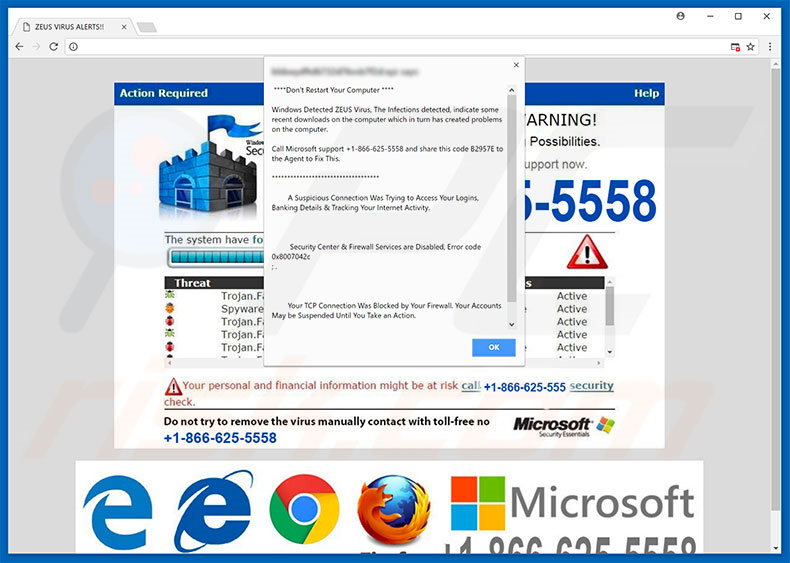
Questo errore indica che il sistema è stato infettato dal malware ZEUS e che i dati sensibili (accessi / password, dettagli bancari, ecc.) sono a rischio. Continua dicendo che il malware deve essere eliminato senza indugio, tuttavia, prima di farlo, gli utenti devono contattare il supporto tecnico di Microsoft tramite un numero di telefono gratuito ("+ 1-866-625-5558") fornito. Da questo punto, gli utenti vengono guidati attraverso il processo di rimozione malware, tuttavia, l'errore "Windows Detected ZEUS Virus" è falso - è una semplice truffa, che non ha nulla a che fare con Microsoft (sviluppatori del sistema operativo Windows). Gli sviluppatori di questo tentativo di errore generano entrate rivendicando di essere tecnici informatici certificati e inducono gli utenti a pagare per servizi che non sono richiesti. Il malware semplicemente non esiste. Inoltre, queste persone spesso richiedono l'accesso remoto ai computer degli utenti. Questo per installare furtivamente malware e / o modificare le impostazioni di sistema. I criminali quindi sostengono di "rilevare" più problemi di sistema e offrono il loro aiuto per un costo aggiuntivo. Per questi motivi, ti consigliamo vivamente di ignorare "Windows Detected ZEUS Virus" e non chiamare mai il numero di telefono. Questo errore può essere rimosso semplicemente chiudendo il browser Internet (preferibilmente tramite Task Manager) o riavviando il sistema.
I siti Web / PUP dannosi eseguono comunemente vari processi indesiderati (ad esempio, la criptovaluta) in background, senza il permesso degli utenti. In definitiva, questi programmi e siti web utilizzano in modo improprio le risorse di sistema, riducendo così in modo significativo le prestazioni complessive del computer. Un altro lato negativo è la visualizzazione di annunci "malvertising". Generando annunci che nascondono costantemente contenuti sottostanti, i programmi potenzialmente indesiderati riducono notevolmente l'esperienza di navigazione. Si noti che gli annunci di "malvertising" spesso portano a siti web dannosi e, in alcuni casi, eseguono script progettati per scaricare / installare malware / PUP. Pertanto, anche i clic accidentali possono causare infezioni del computer ad alto rischio. La ricerca mostra anche che molti programmi potenzialmente indesiderati raccolgono vari dati che potrebbero includere dettagli personali. Gli sviluppatori dei PUP vendono successivamente i dati a terzi. Pertanto, il tracciamento dei dati potrebbe causare seri problemi di privacy. Ti consigliamo vivamente di disinstallare tutti i PUP immediatamente.
| Nome | "Windows Detected ZEUS Virus" virus |
| Tipo di Minaccia | Adware, Annunci indesiderati, Virus pop-up |
| Sintomi | Visione di annunci pubblicitari non provenienti dai siti che stai navigando. Annunci pop-up intrusivi. Diminuzione della velocità di navigazione su Internet. |
| Metodi di distribuzione | Annunci pop-up ingannevoli, programmi di installazione gratuiti (raggruppamento), programmi di installazione di falsi flash player. |
| Danni | Diminuzione delle prestazioni del computer, monitoraggio del browser - problemi di privacy, possibili ulteriori infezioni da malware. |
| Rimozione |
Per eliminare possibili infezioni malware, scansiona il tuo computer con un software antivirus legittimo. I nostri ricercatori di sicurezza consigliano di utilizzare Combo Cleaner. Scarica Combo CleanerLo scanner gratuito controlla se il tuo computer è infetto. Per utilizzare tutte le funzionalità, è necessario acquistare una licenza per Combo Cleaner. Hai a disposizione 7 giorni di prova gratuita. Combo Cleaner è di proprietà ed è gestito da RCS LT, società madre di PCRisk. |
"Windows Detected ZEUS Virus" è praticamente identico a dozzine di altri errori falsi. Come "Windows Detected ZEUS Virus", pop-up tipo Windows Has Detected An Internet Attack, Your Device Is Under Threat, Threats Detected, e dozzine di altri errori falsi, affermano anche che il sistema è danneggiato. Tenete presente, tuttavia, che questi errori sono progettati solo per estorcere denaro da utenti ignari ingannandoli nell'acquisto di servizi tecnici non richiesti. Bisogna essere consapevoli del fatto che tutti i programmi potenzialmente indesiderati condividono anche molte somiglianze. Offrendo varie "funzioni utili", i PUP cercano di dare l'impressione di legittimità. In realtà, questi programmi non forniscono alcun valore reale per gli utenti regolari. Il loro unico scopo è generare entrate per gli sviluppatori. Anziché fornire le funzionalità promesse, i PUP rappresentano una minaccia diretta per la privacy e la sicurezza della navigazione in Internet.
Come sono stati installati programmi potenzialmente indesiderati sul mio computer?
Alcuni PUP hanno siti web di download ufficiali, tuttavia, nella maggior parte dei casi questi programmi si infiltrano nei sistemi senza autorizzazione a causa della mancanza di conoscenza e di comportamenti negligenti da parte di molti utenti. Gli sviluppatori diffondono i PUP utilizzando un metodo di marketing ingannevole chiamato "bundling" e gli annunci maligni di cui sopra. Il "Bundling" è l'installazione nascosta di software di terze parti insieme alle app regolari. Gli sviluppatori sono consapevoli del fatto che molti utenti affrettano precipitosamente i processi di download / installazione e saltano le fasi. Pertanto, nascondono le app "raggruppate" all'interno delle impostazioni "Personalizzate / Avanzate" o altre sezioni di questi processi. Saltando i passaggi e facendo clic su varie pubblicità, gli utenti espongono i loro sistemi al rischio di varie infezioni e compromettono la loro privacy.
Come evitare l'installazione di applicazioni potenzialmente indesiderate?
Questa situazione può essere evitata prestando molta attenzione durante la navigazione in Internet e in particolare durante il download / installazione di software. Siate consapevoli del fatto che i criminali investono molte risorse nella progettazione di annunci malevoli. Pertanto, questi annunci appaiono spesso genuini, tuttavia sono distinguibili per i loro reindirizzamenti - la maggior parte porta a siti di sondaggi, giochi d'azzardo, incontri per adulti e altri siti web dubbi. Se incontri tali annunci, disinstalla tutti i programmi sospetti / componenti aggiuntivi del browser. Inoltre, è molto importante osservare attentamente ciascuna finestra dei dialoghi di download / installazione e cancellare tutti i programmi inclusi in aggiunta. La chiave per la sicurezza del computer è la cautela.
Testo presente sul primo pop up di "Windows Detected ZEUS Virus":
**** Don't Restart Your Computer ****
Windows Detected ZEUS Virus, The Infection detected, indicate some recent downloads on the computer which in turn has created problems on the computer.
Call Microsoft support +1-866-625-5558 and share this code B2957E to the Agent to Fix This.
A Suspicious Connection Was Trying to Access Your Logins, Banking Details & Tracking Your Internet Activity.
Security Centre & Firewall Services are Disabled, Error code 0x8007042c
Your TCP Connection Was Blocked by Your Firewall. Your Accounts May be Suspended Until You Take an Action.
Testo presente sul secondo pop up di "Windows Detected ZEUS Virus":
The problem is caused by an unusual activity performed on this machine. Please call our Microsoft Support Team at: +1-866-625-5558 (Toll Free) to resolve this issues.
Ecco come appare il pop up "Windows Detected ZEUS Virus"(GIF):
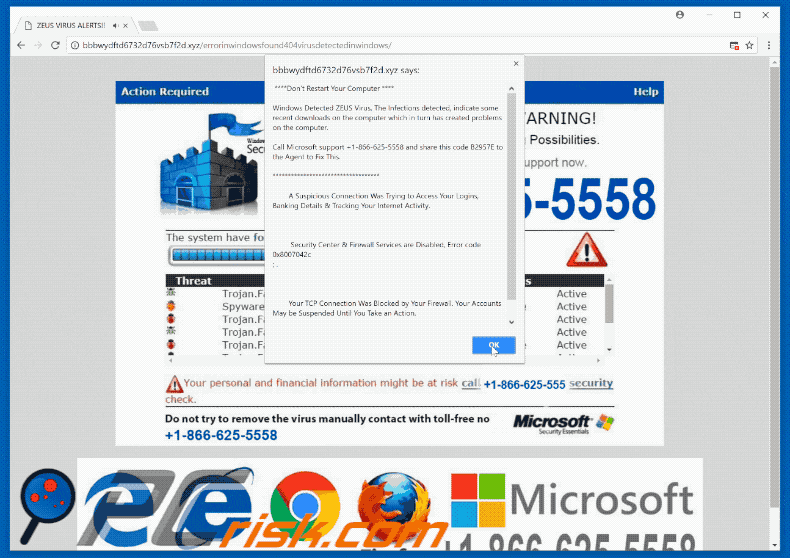
Rimozione automatica istantanea dei malware:
La rimozione manuale delle minacce potrebbe essere un processo lungo e complicato che richiede competenze informatiche avanzate. Combo Cleaner è uno strumento professionale per la rimozione automatica del malware consigliato per eliminare il malware. Scaricalo cliccando il pulsante qui sotto:
SCARICA Combo CleanerScaricando qualsiasi software elencato in questo sito, accetti le nostre Condizioni di Privacy e le Condizioni di utilizzo. Per utilizzare tutte le funzionalità, è necessario acquistare una licenza per Combo Cleaner. Hai a disposizione 7 giorni di prova gratuita. Combo Cleaner è di proprietà ed è gestito da RCS LT, società madre di PCRisk.
Menu rapido:
- Cos'è Windows Detected ZEUS Virus?
- STEP 1. Disinstallare applicazioni potenzialmente indesiderate attraverso il pannello di controllo.
- STEP 2. Rimuovere un adware da Internet Explorer.
- STEP 3. Rimuovere estensioni canaglia da Google Chrome.
- STEP 4. Rimuovere plug-in subdoli da Mozilla Firefox.
- STEP 5. Rimuovere estensioni canaglia da Safari.
- STEP 6. Rimuovere plug-in sospetti da Microsoft Edge.
Come rimuovere i programmi potenzialmente indesiderati:
Windows 10:

Pulsante destro del mouse nell'angolo in basso a sinistra dello schermo, nel menu di accesso rapido selezionare Pannello di controllo. Nella finestra aperta scegliere Disinstalla un programma.
Windows 7:

Fare clic su Start ("Windows Logo" nell'angolo in basso a sinistra del desktop), scegli Pannello di controllo. Individuare Programmi e fare clic su Disinstalla un programma.
macOS (OSX):

Fare clic su Finder, nella finestra aperta selezionare Applicazioni. Trascinare l'applicazione dalla cartella Applicazioni nel Cestino (che si trova nella Dock), quindi fare clic con il tasto destro sull'icona del Cestino e selezionare Svuota cestino.
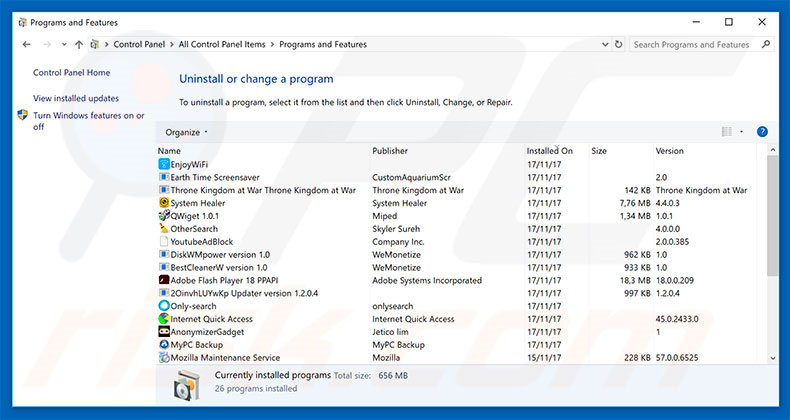
Nella finestra di disinstallazione programmi: cercare ogni programma sospetto recentemente installato, selezionare queste voci e fare clic su "Disinstalla" o "Rimuovi".
Dopo la disinstallazione, eseguire la scansione del computer alla ricerca di eventuali componenti indesiderati rimasti o infezioni di malware possibili con Il miglior software anti-malware.
SCARICA il programma di rimozione per infezioni da malware
Combo Cleaner controlla se il tuo computer è infetto. Per utilizzare tutte le funzionalità, è necessario acquistare una licenza per Combo Cleaner. Hai a disposizione 7 giorni di prova gratuita. Combo Cleaner è di proprietà ed è gestito da RCS LT, società madre di PCRisk.
Rimuovere estensioni canaglia dai browser internet:
Video che mostra come rimuovere i componenti aggiuntivi del browser:
 Rimuovere componenti aggiuntivi malevoli da Internet Explorer:
Rimuovere componenti aggiuntivi malevoli da Internet Explorer:
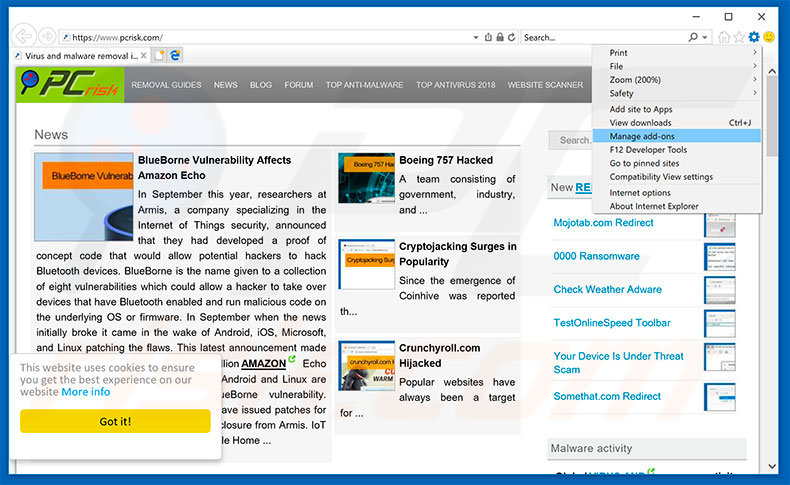
Fare clic sull'icona "ingranaggio"![]() (nell'angolo in alto a di Internet Explorer), selezionare "gestisci componenti aggiuntivi" e selezionare ogni programma sospetto recentemente installato e cliccare su "Rimuovi".
(nell'angolo in alto a di Internet Explorer), selezionare "gestisci componenti aggiuntivi" e selezionare ogni programma sospetto recentemente installato e cliccare su "Rimuovi".
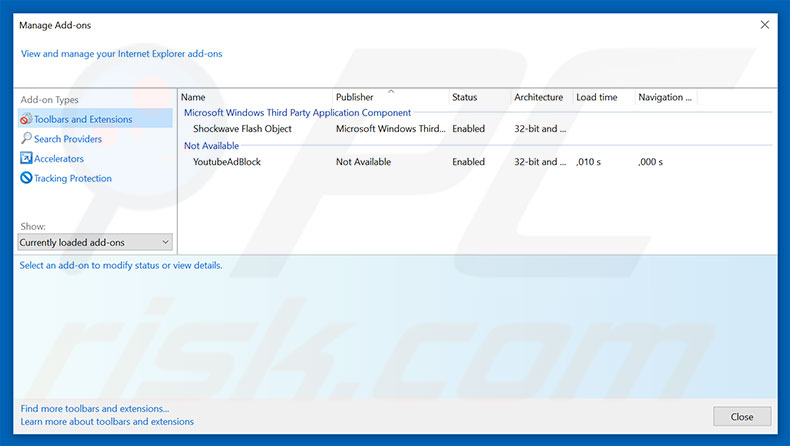
Metodo opzionale:
Se continui ad avere problemi con la rimozione di "windows detected zeus virus" virus, ripristinare le impostazioni di Internet Explorer di default.
Windows XP: Fare clic su Start, fare clic su Esegui, nel tipo di finestra inetcpl.cpl ha aperto Nella finestra aperta fare clic sulla scheda Avanzate, quindi fare clic su Ripristina.

Windows Vista e Windows 7: Fare clic sul logo di Windows, nella casella Tipo di ricerca start inetcpl.cpl e fare clic su Inserisci. Nella finestra aperta fare clic sulla scheda Avanzate, quindi fare clic su Ripristina.

Windows 8: Aprire Internet Explorer e fare clic sull'icona ingranaggio. Selezionare Opzioni Internet. Nella finestra aperta, selezionare la scheda Avanzate e fare clic sul pulsante Reset.

Nella finestra aperta, selezionare la scheda Avanzate

Fare clic sul pulsante Reset.

Confermare che si desidera ripristinare le impostazioni di Internet Explorer di default facendo clic sul pulsante Reset.

 Rimuovere estensioni malevoli da Google Chrome:
Rimuovere estensioni malevoli da Google Chrome:
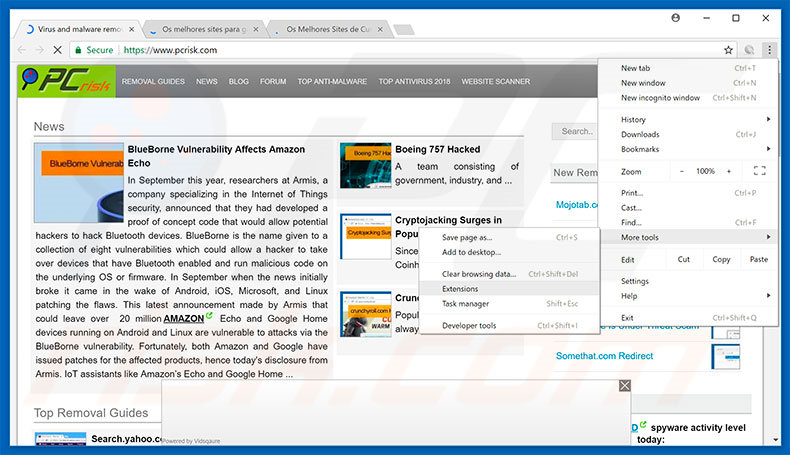
Fare clic sull'icona di menu Chrome ![]() (in alto a destra di Google Chrome), selezionare "Strumenti" e fare clic su "Estensioni". individuare ogni programma sospetto recentemente installato, selezionare queste voci e fare clic sull'icona del cestino
(in alto a destra di Google Chrome), selezionare "Strumenti" e fare clic su "Estensioni". individuare ogni programma sospetto recentemente installato, selezionare queste voci e fare clic sull'icona del cestino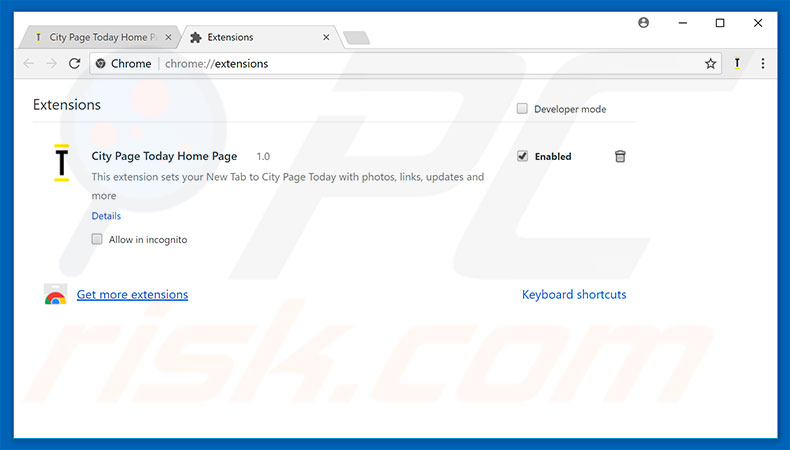
Metodo opzionale:
Se continuate ad avere problemi con la rimozione di "windows detected zeus virus" virus, resettate le impostazioni di Google Chrome. Cliccate sull'icona menu du Chrome ![]() (nell'angolo in alto a destra di Google Chrome) e selezionate Impostazioni. Scendete fino in fondo. Cliccate sul link Avanzate….
(nell'angolo in alto a destra di Google Chrome) e selezionate Impostazioni. Scendete fino in fondo. Cliccate sul link Avanzate….

Scendete fino in fondo alla pagina e cliccate su Ripristina (Ripristina le impostazioni originali).

Nella finestra che si aprirà, confermate che volete ripristinare Google Chrome cliccando su Ripristina.

 Rimuovere plug-ins canaglia da Mozilla Firefox:
Rimuovere plug-ins canaglia da Mozilla Firefox:
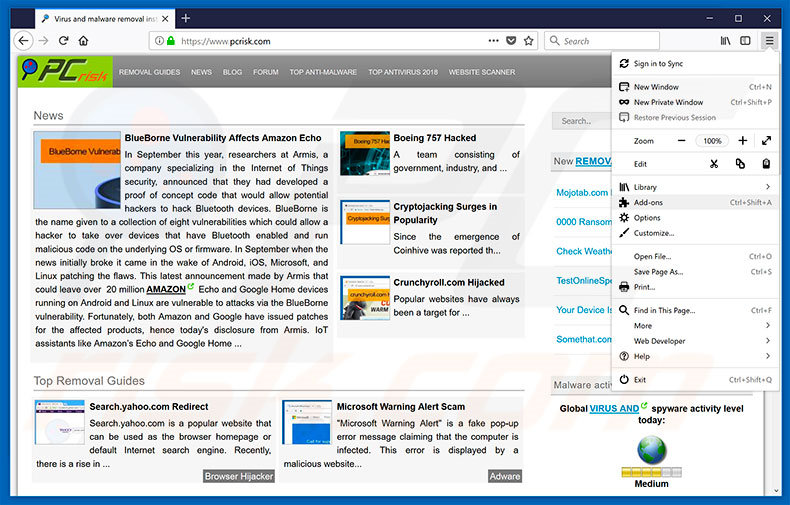
Fai clic sul menu Firefox![]() (nell'angolo in alto a della finestra principale), selezionare "componenti aggiuntivi". Clicca su "Estensioni", nella finestra che si apre, cercare e rimuovere ogni plug in sospetto recentemente installato.
(nell'angolo in alto a della finestra principale), selezionare "componenti aggiuntivi". Clicca su "Estensioni", nella finestra che si apre, cercare e rimuovere ogni plug in sospetto recentemente installato.
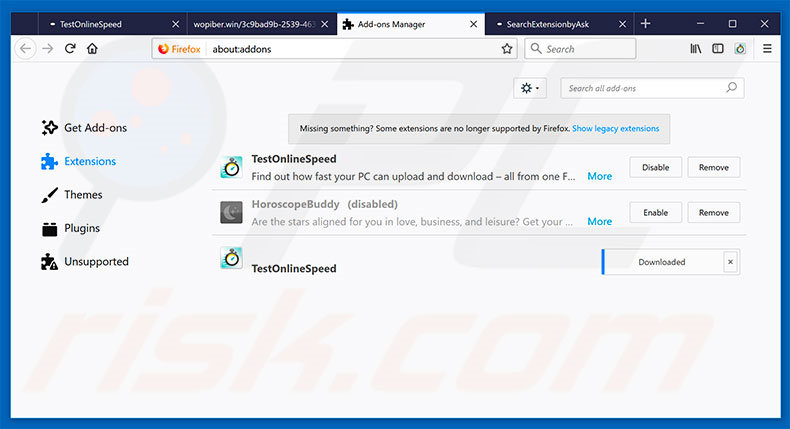
Metodo Opzionale:
Gli utenti di computer che hanno problemi con la rimozione di "windows detected zeus virus" virus, possono ripristinare le impostazioni di Mozilla Firefox.
Apri Mozilla Firefox, in alto a destra della finestra principale fare clic sul menu Firefox, ![]() nel menu aperto fare clic sull'icona Open Menu Guida,
nel menu aperto fare clic sull'icona Open Menu Guida, ![]()

Selezionare Informazioni Risoluzione dei problemi.

nella finestra aperta fare clic sul pulsante Ripristina Firefox.

Nella finestra aperta confermare che si desidera ripristinare le impostazioni di Mozilla Firefox predefinite facendo clic sul pulsante Reset.

 Rimuovi estensioni malevole da Safari:
Rimuovi estensioni malevole da Safari:

Assicurati che il tuo browser Safari è attivo, fare clic sul menu Safari, e selezionare Preferenze ....

Nella finestra aperta cliccare Estensioni, individuare qualsiasi estensione sospetta installato di recente, selezionarla e cliccare su Disinstalla
Metodo opzionale:
Assicurati che il tuo browser Safari sia attivo e clicca sul menu Safari. Dal menu a discesa selezionare Cancella cronologia e dati Sito...

Nella finestra aperta selezionare tutta la cronologia e fare clic sul pulsante Cancella cronologia.

 Rimuovi estensioni malevole da Microsoft Edge:
Rimuovi estensioni malevole da Microsoft Edge:

Fai clic sull'icona del menu Edge![]() (nell'angolo in alto a destra di Microsoft Edge), seleziona "Estensioni". Individua tutti i componenti aggiuntivi sospetti installati di recente e fai clic su "Rimuovi" sotto i loro nomi.
(nell'angolo in alto a destra di Microsoft Edge), seleziona "Estensioni". Individua tutti i componenti aggiuntivi sospetti installati di recente e fai clic su "Rimuovi" sotto i loro nomi.

Metodo opzionale:
Se i problemi con la rimozione di "windows detected zeus virus" virus persistono, ripristinare le impostazioni del browser Microsoft Edge. Fai clic sull'icona del menu Edge ![]() (nell'angolo in alto a destra di Microsoft Edge) e selezionare Impostazioni.
(nell'angolo in alto a destra di Microsoft Edge) e selezionare Impostazioni.

Nel menu delle impostazioni aperto selezionare Ripristina impostazioni.

Seleziona Ripristina le impostazioni ai loro valori predefiniti. Nella finestra aperta, confermare che si desidera ripristinare le impostazioni predefinite di Microsoft Edge facendo clic sul pulsante Ripristina.

- Se questo non ha aiutato, seguire queste alternative istruzioni che spiegano come ripristinare Microsoft Edge.
Sommario:
 Più comunemente gli adware o applicazioni potenzialmente indesiderate si infiltrano nel browser Internet dell'utente attraverso il download di software gratuiti. Si noti che la fonte più sicura per il download di software libero è il siti degli sviluppatori. Per evitare l'installazione di adware bisogna stare molto attenti durante il download e l'installazione di software libero. Quando si installa il programma gratuito già scaricato scegliere le opzioni di installazione personalizzata o avanzata - questo passo rivelerà tutte le applicazioni potenzialmente indesiderate che vengono installate insieme con il vostro programma gratuito scelto.
Più comunemente gli adware o applicazioni potenzialmente indesiderate si infiltrano nel browser Internet dell'utente attraverso il download di software gratuiti. Si noti che la fonte più sicura per il download di software libero è il siti degli sviluppatori. Per evitare l'installazione di adware bisogna stare molto attenti durante il download e l'installazione di software libero. Quando si installa il programma gratuito già scaricato scegliere le opzioni di installazione personalizzata o avanzata - questo passo rivelerà tutte le applicazioni potenzialmente indesiderate che vengono installate insieme con il vostro programma gratuito scelto.
Assistenza di rimozione:
Se si verificano problemi durante il tentativo di rimozione di "windows detected zeus virus" virus dal tuo computer, chiedere assistenza nel nostro forum rimozione malware.
Lascia un commento:
Se disponi di ulteriori informazioni su "windows detected zeus virus" virus o la sua rimozione ti invitiamo a condividere la tua conoscenza nella sezione commenti qui sotto.
Fonte: https://www.pcrisk.com/removal-guides/11909-windows-detected-zeus-virus-scam
Condividi:

Tomas Meskauskas
Esperto ricercatore nel campo della sicurezza, analista professionista di malware
Sono appassionato di sicurezza e tecnologia dei computer. Ho un'esperienza di oltre 10 anni di lavoro in varie aziende legate alla risoluzione di problemi tecnici del computer e alla sicurezza di Internet. Dal 2010 lavoro come autore ed editore per PCrisk. Seguimi su Twitter e LinkedIn per rimanere informato sulle ultime minacce alla sicurezza online.
Il portale di sicurezza PCrisk è offerto dalla società RCS LT.
I ricercatori nel campo della sicurezza hanno unito le forze per aiutare gli utenti di computer a conoscere le ultime minacce alla sicurezza online. Maggiori informazioni sull'azienda RCS LT.
Le nostre guide per la rimozione di malware sono gratuite. Tuttavia, se vuoi sostenerci, puoi inviarci una donazione.
DonazioneIl portale di sicurezza PCrisk è offerto dalla società RCS LT.
I ricercatori nel campo della sicurezza hanno unito le forze per aiutare gli utenti di computer a conoscere le ultime minacce alla sicurezza online. Maggiori informazioni sull'azienda RCS LT.
Le nostre guide per la rimozione di malware sono gratuite. Tuttavia, se vuoi sostenerci, puoi inviarci una donazione.
Donazione
▼ Mostra Discussione